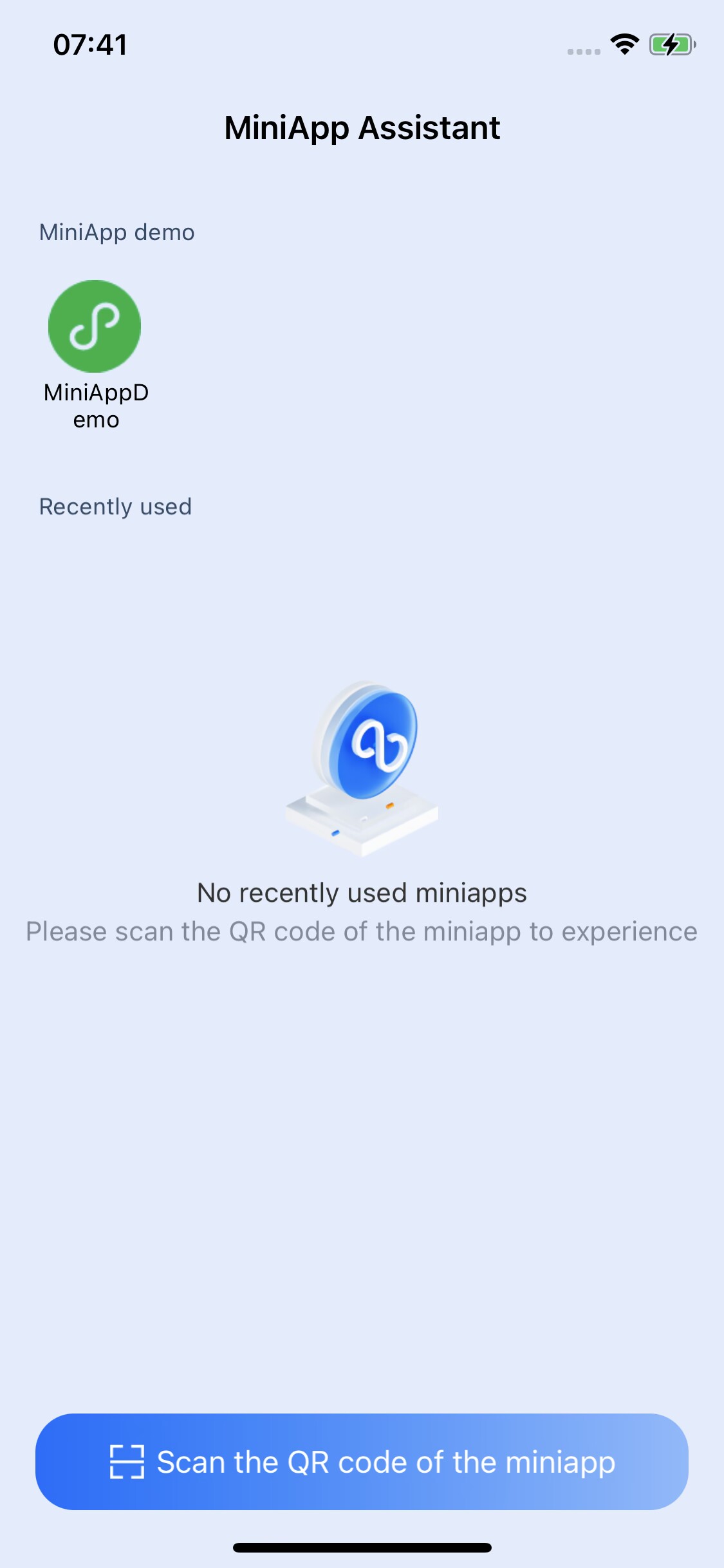注意:
本流程仅为了企业提供一个无代码接入体验的指引。
1、平台角色与权限了解
1.1、角色说明
超级管理员
角色概述:企业内最高权限,有且只有一个。
权限范围:拥有所有功能权限,可新增人员团队,设置任意角色且加入任何团队,可审批注册成员的加入信息。
平台管理员
角色概述:仅可由超级管理员设置(可有多个),相当于企业内管理层。
权限范围:继承超级管理员权限,但仅对团队管理员、普通用户的相关角色生效。
团队管理员
角色概述:可由超级管理员、平台管理员新增或设置成为管理员(可有多个),相当于企业内团队管理员。
权限范围:可以添加普通成员、设置普通成员角色、可申请加入其他团队、可审批注册成员加入信息。
团队运营人员
角色概述:主要负责所属团队内部业务,需团队管理员审批。
权限范围:新增应用,处理小程序上架审核的工作,不可审批注册人员加入信息。
团队开发人员
角色概述:主要负责所属团队内部业务,需团队管理员审批。
权限范围:编写小程序代码,关联应用小程序,提交小程序审核,不可审批注册人员加入信息。
只读角色
角色概述:审计等检测人员使用,仅提供查看数据权限。
1.2、角色关系图
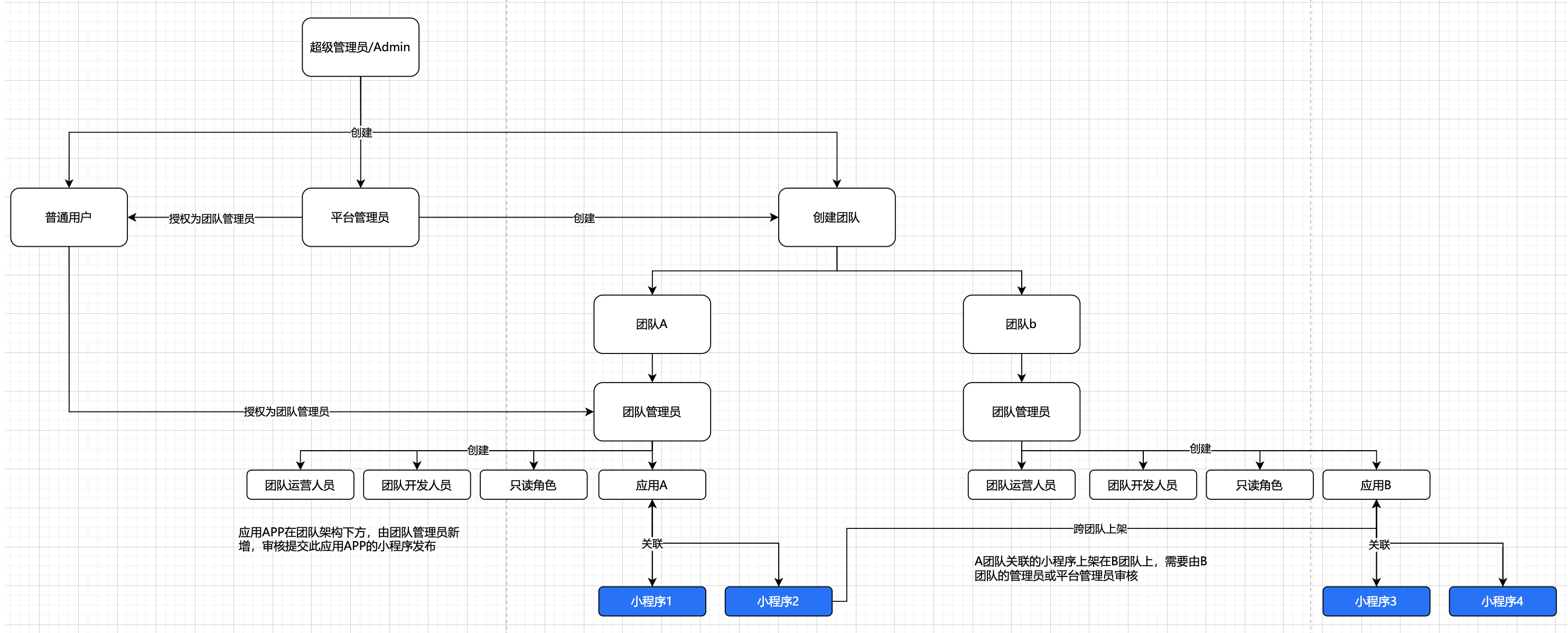
2、接入流程概览
腾讯云小程序平台(Tencent Cloud Mini Program Platform,TCMPP)为企业提供小程序开发、测试、发布、运营和应用接入小程序容器的技术能力,下图展示了从小程序平台开通到小程序在宿主应用中发布上线全流程。
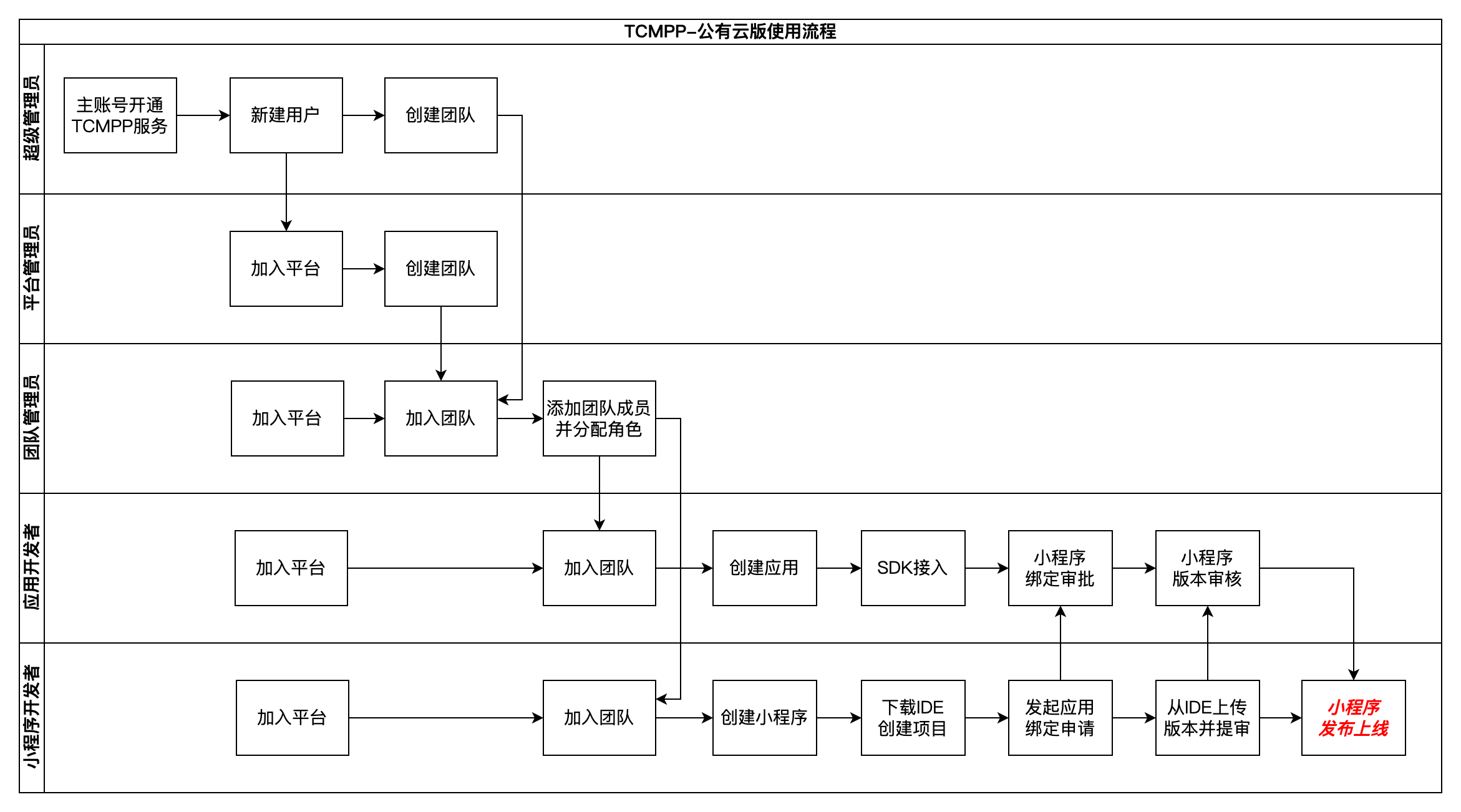
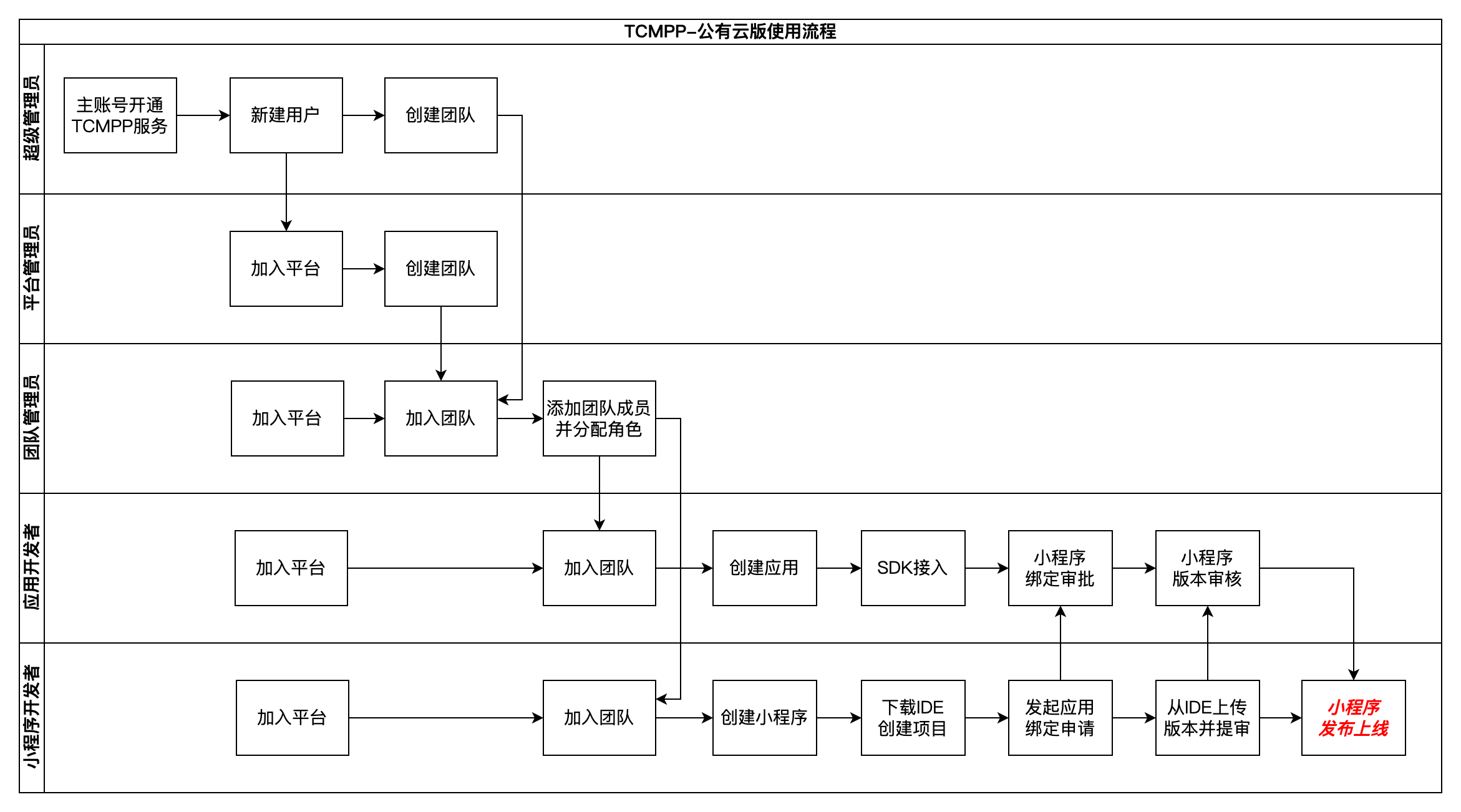
下面以角色维度为您介绍小程序平台的快速使用方法。
3、企业超级管理员
3.1、前期准备
为了使用产品平台服务,请按照以下步骤操作:首先,企业内部的超级管理员需要 注册腾讯云账号,并登录腾讯云控制台进行 实名认证。接着登录 产品控制台完成服务授权后,即可免费体验产品能力(公有云用户可直接体验,私有化用户可联系销售人员了解详情并购买所需服务)。
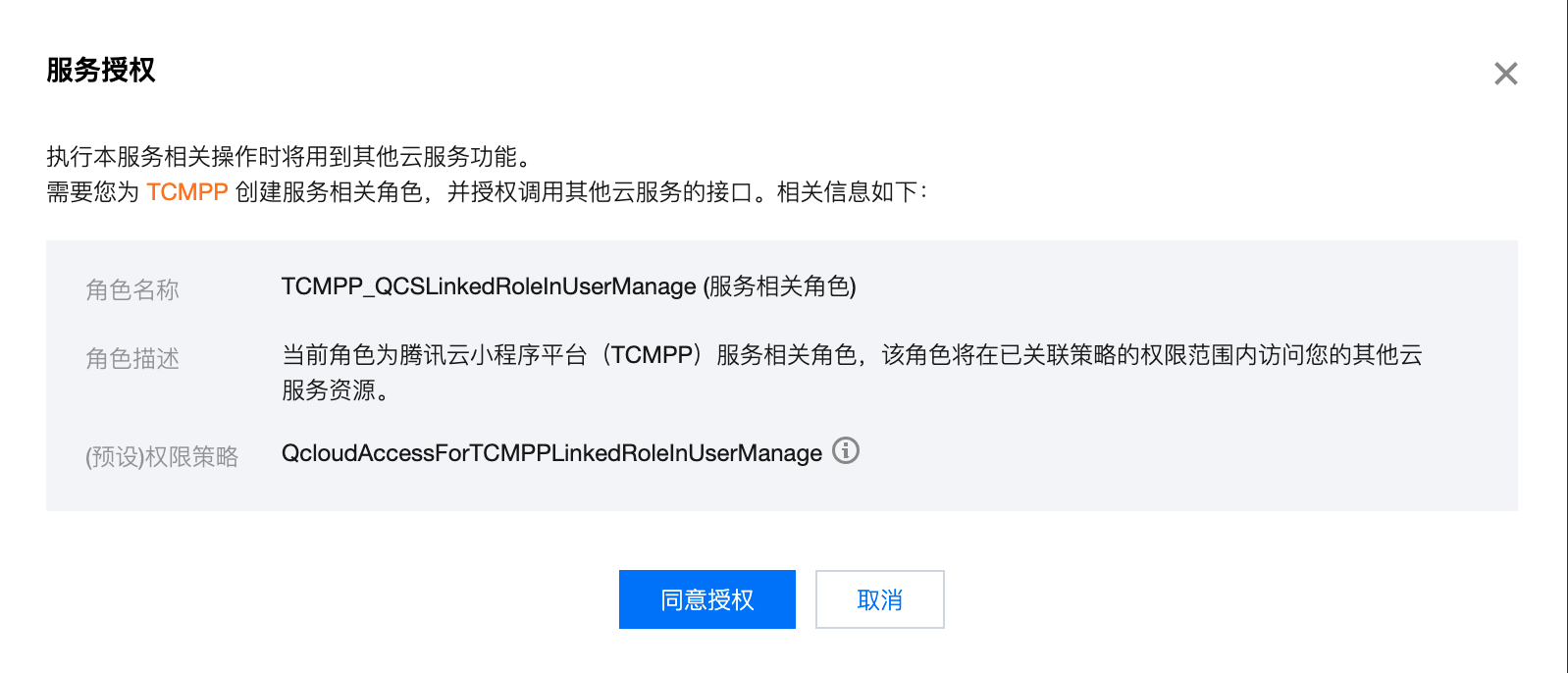
3.2、创建团队和成员账号
小程序平台中的团队可以用来标记和管理一组用户、小程序和应用,企业作为平台可以借助“团队”的概念来高效管理不同业务线的所属人员和资源。
不同团队之间会进行数据隔离,但跨团队的小程序可以和应用进行关联。团队被删除时,企业超级管理者也可以将该团队资源转交给其他团队进行管理。超级管理员和平台管理员均可以创建、编辑和删除团队。
若企业内部的普通成员需要加入某个团队并获得团队角色来获取对应的资源管理权限。超级管理员、平台管理员和当前团队的团队管理员都有权限进行团队成员的管理,增加团队成员的方式包括添加团队成员和新建成员。
3.2.1、创建团队
在控制台左侧菜单的团队管理 > 团队列表,进入页面后,您可以单击页面中的新建团队开始添加团队。
团队名称:用于平台内部的展示。
设置团队管理员:可以从普通成员中选取一位担任团队管理员,一位普通成员可以同时兼任多个团队的团队管理员。超级管理员和平台管理员无法加入团队,也无法担任团队管理员。如果当前平台上还没有其他成员,我们也在此处为您提供了新建用户的快捷入口。
团队权限:可以勾选需要分配给团队的权限,至少需要勾选一项,也可以两个选项都勾选。具有小程序管理权限的团队可以创建并管理小程序,具有应用管理权限的团队可以接入并管理应用,但目前团队的权限暂不支持变更。
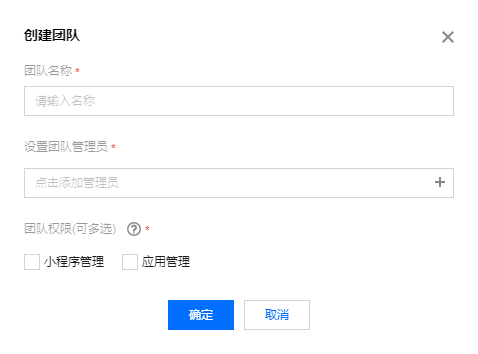
3.2.2、添加已有成员
在控制台左侧菜单的团队管理 > 成员管理,单击左上角的添加团队成员可以选择平台上已有的普通用户加入团队。
选择所属团队:选择需要添加成员的目标团队。
选择成员:单击后会打开添加团队成员的选择框,可以勾选用户加入团队。同时,管理员必须为新加入团队的成员分配团队角色,角色的说明详见上文平台角色与权限了解。
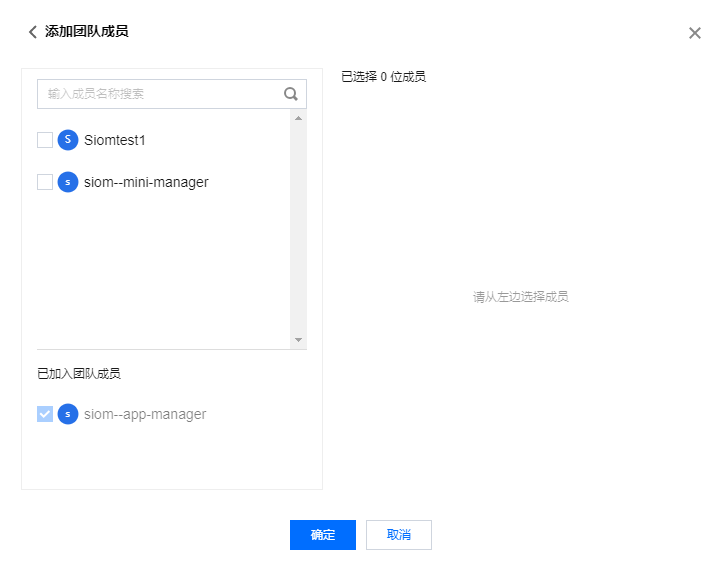
3.2.3、新增用户
注意:
子用户在选择子用户登录后可以直接采用 企业超级管理员ID+子用户账号名+子用户密码 进行登录。
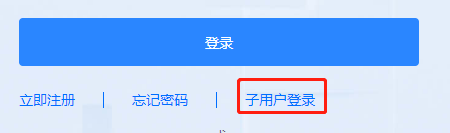
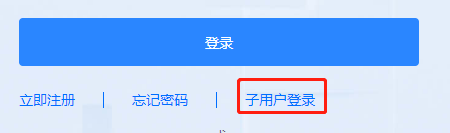
在控制台左侧菜单的团队管理 > 成员管理页面中,单击左上角的新建成员可以在平台上新建用户的同时将其加入团队。通过此方式新建的用户只能是平台的普通成员,管理员需仍需填写用户名、登录账号、登录密码、所属团队和团队角色。
但若在控制台左侧菜单的用户管理 > 用户列表页面中,单击左上角的新建用户,这种方法创建的账号会以子用户的形式生成在您的腾讯云账号下。
用户名:用于平台内部的身份识别和搜索。
登录账号:该用户用于登录的账号。
登录密码:该用户用于登录的密码。可以选择平台自动生成,也可以由管理员手动输入。
账号类型:可以选择该用户为平台管理员或普通成员。平台管理员不可加入团队,可以直接管理小程序平台上的所有团队、资源和普通成员,但不能管理超级管理员和其他平台管理员;普通成员可以通过加入团队,以团队角色的方式获得部分资源管理权限。
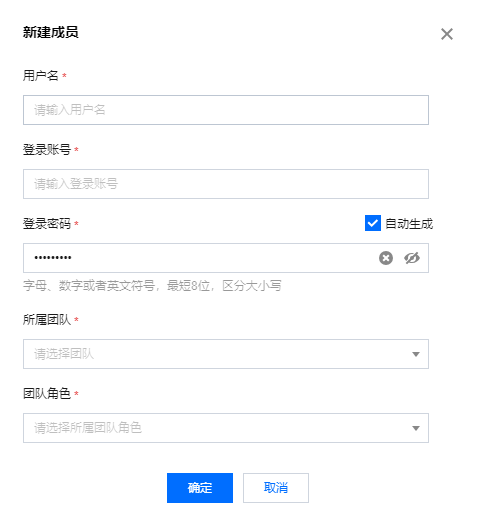
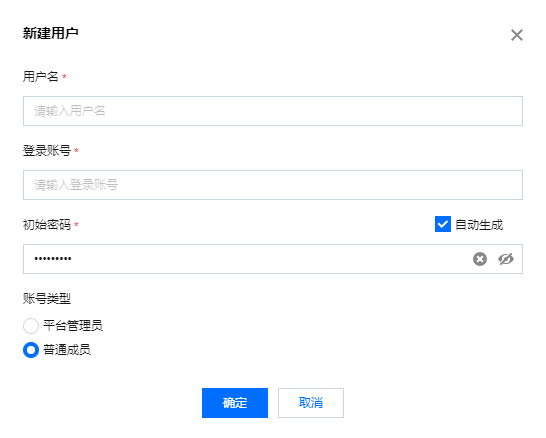
3.3、审批小程序版本发布的申请
企业平台管理员需要在小程序发布版本的时候作为审核人员进行审批处理。
4、运营团队
4.1、创建应用
1. 企业运营人员可以在应用主页通过接入应用创建应用。在第一步,填写应用基本信息中填写 iOS 端的 Bundle ID
com.tencent.tmf.applet.db或者 Android 端的 Package Namecom.tencent.tcmpp.demo。注意:
Bundle ID和 Package Name 请当前使用者替换为自己的Bundle ID和 Package Name。
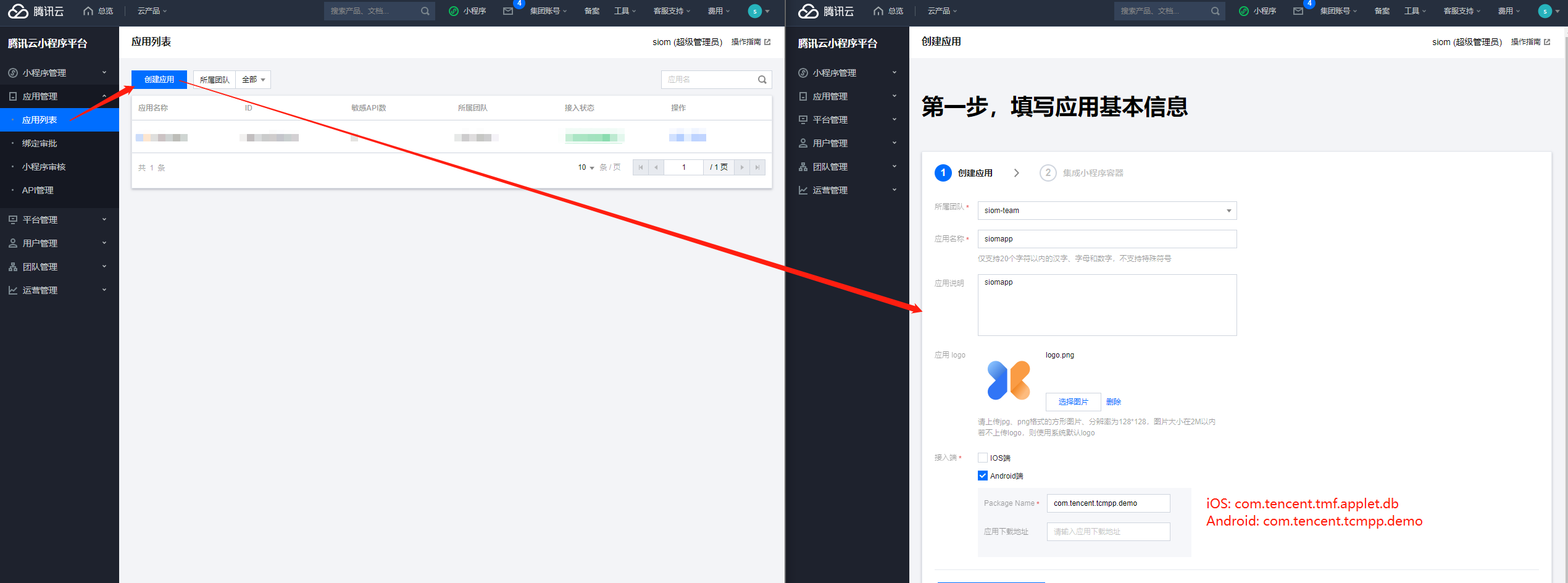
2. 单击下一步,集成小程序容器后会出现一个配置文件下载,此文件会在后续步骤中使用,请您务必保存该文件,您也可以在应用详情中获取。
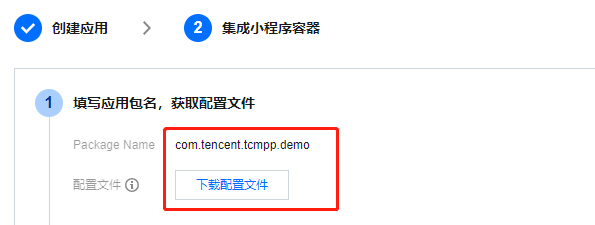
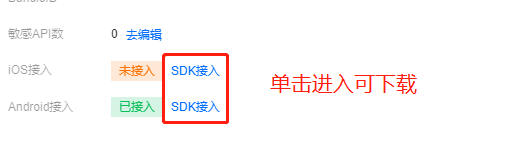
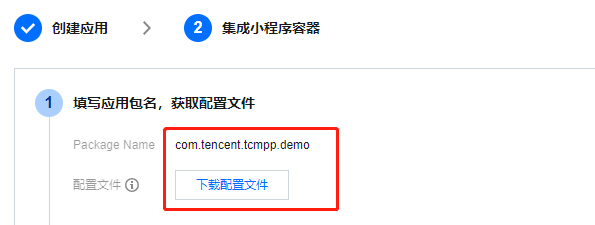
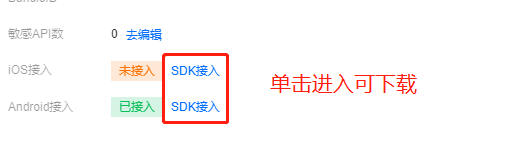
4.2、审批小程序绑定\\发布的申请
说明:
应用所属管理员需要在小程序绑定应用以及小程序发布版本的时候作为审核人员进行审批处理。
4.2.1、绑定审核
1. 企业运营人员可在绑定审批中审批申请。
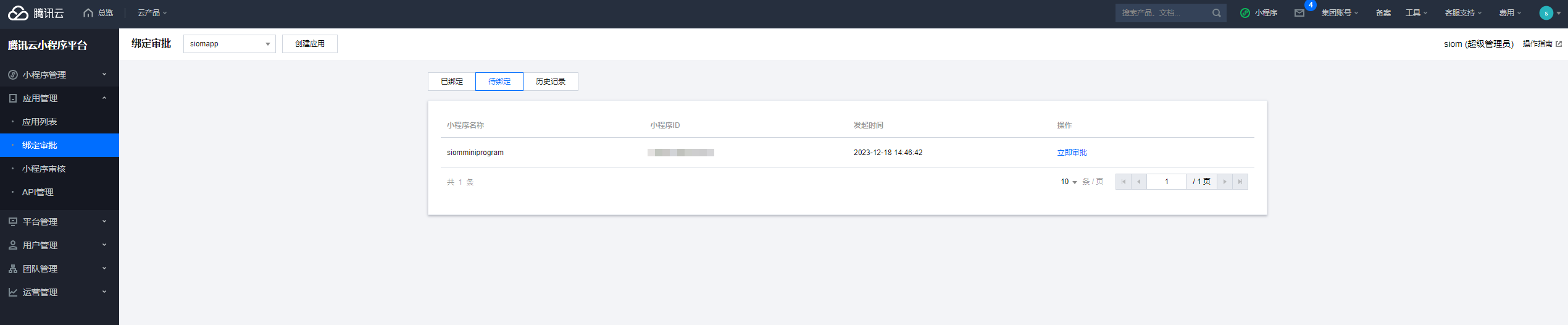
2. 审批通过之后企业开发者可以在绑定应用中查看绑定情况。
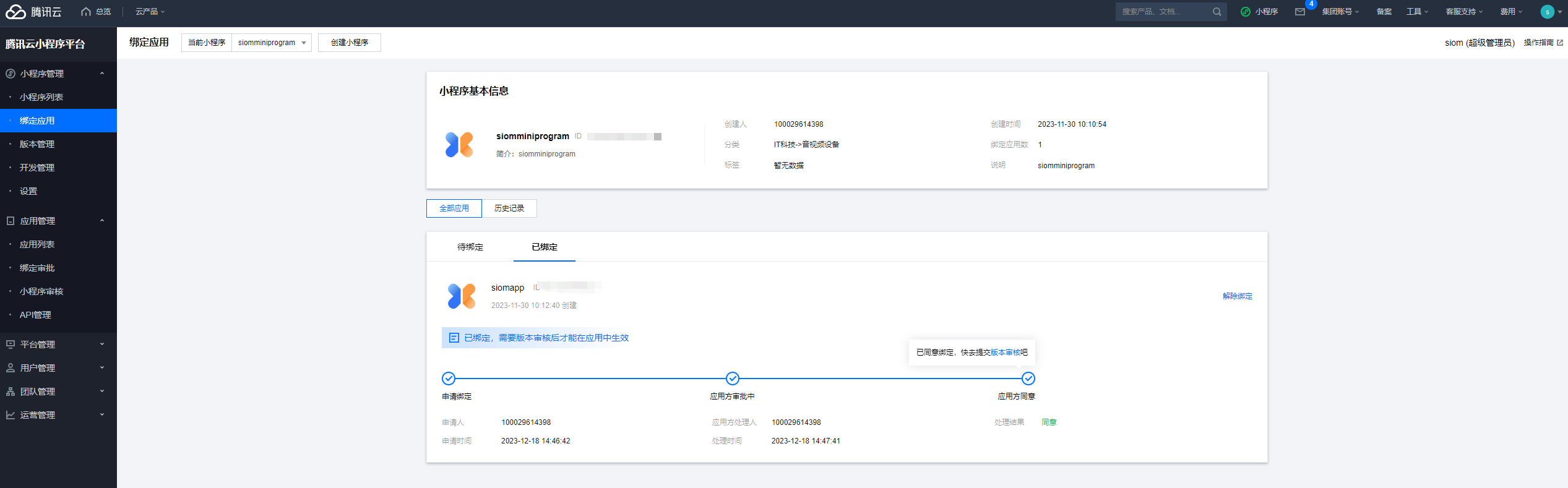
4.2.2、版本审核
企业运营人员可在小程序审核审批处理小程序版本申请。

5、开发团队
5.1、创建小程序
1. 企业开发人员可在小程序主页,单击创建小程序,在创建小程序页面,配置小程序相关信息。
2. 单击下一步后,企业开发者可以在控制台按需选择下载最新的 IDE 版本,或单击以下链接前往下载。
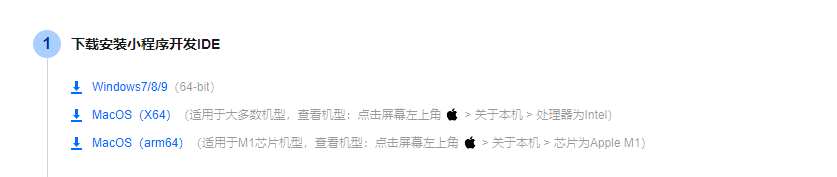
3. 在本地打开 TCMPP-Devtools_x64.exe 的 IDE 安装文件后,单击桌面图标,进入 IDE 登录页面。
5.2、申请绑定应用
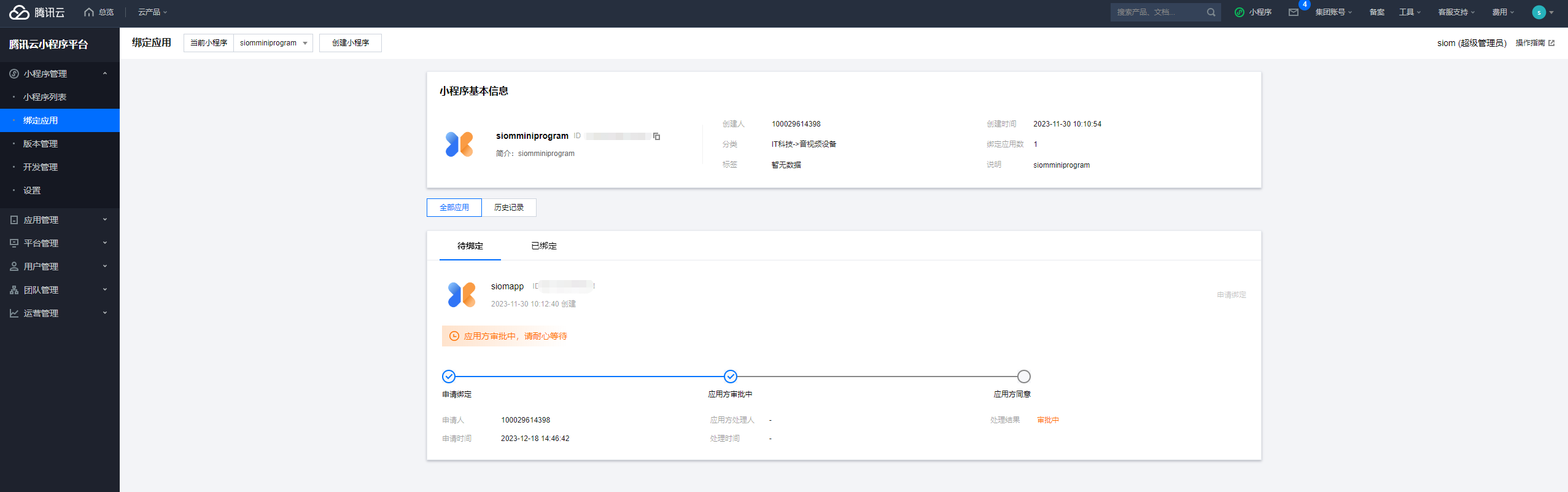
5.3、上传小程序代码
1. 完成接入应用、创建小程序、小程序绑定应用这三个步骤后,企业开发者可以在 IDE 新建项目(注意填写小程序的 AppID)。
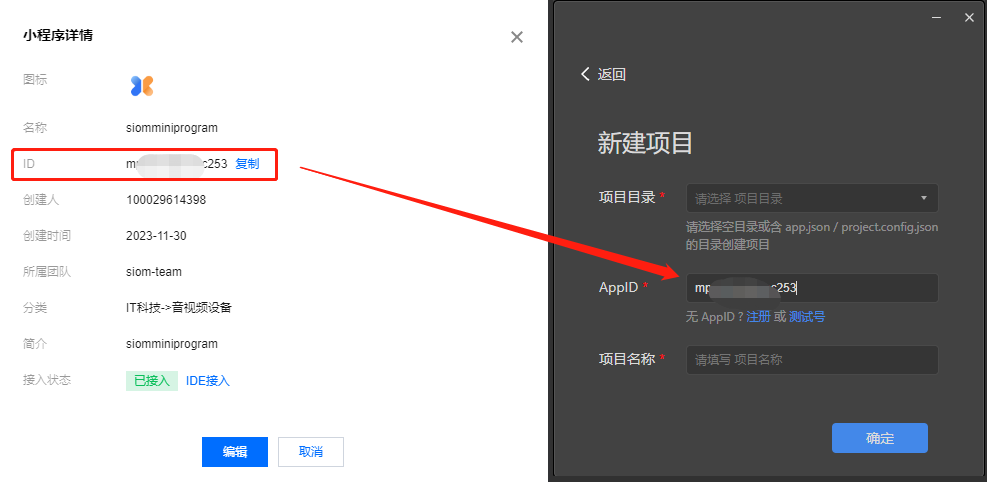
2. 在进入 IDE 编辑器后,可以直接上传小程序(该步骤会偶尔出现上传失败情况,此时可多次上传并耐心等待即可)。
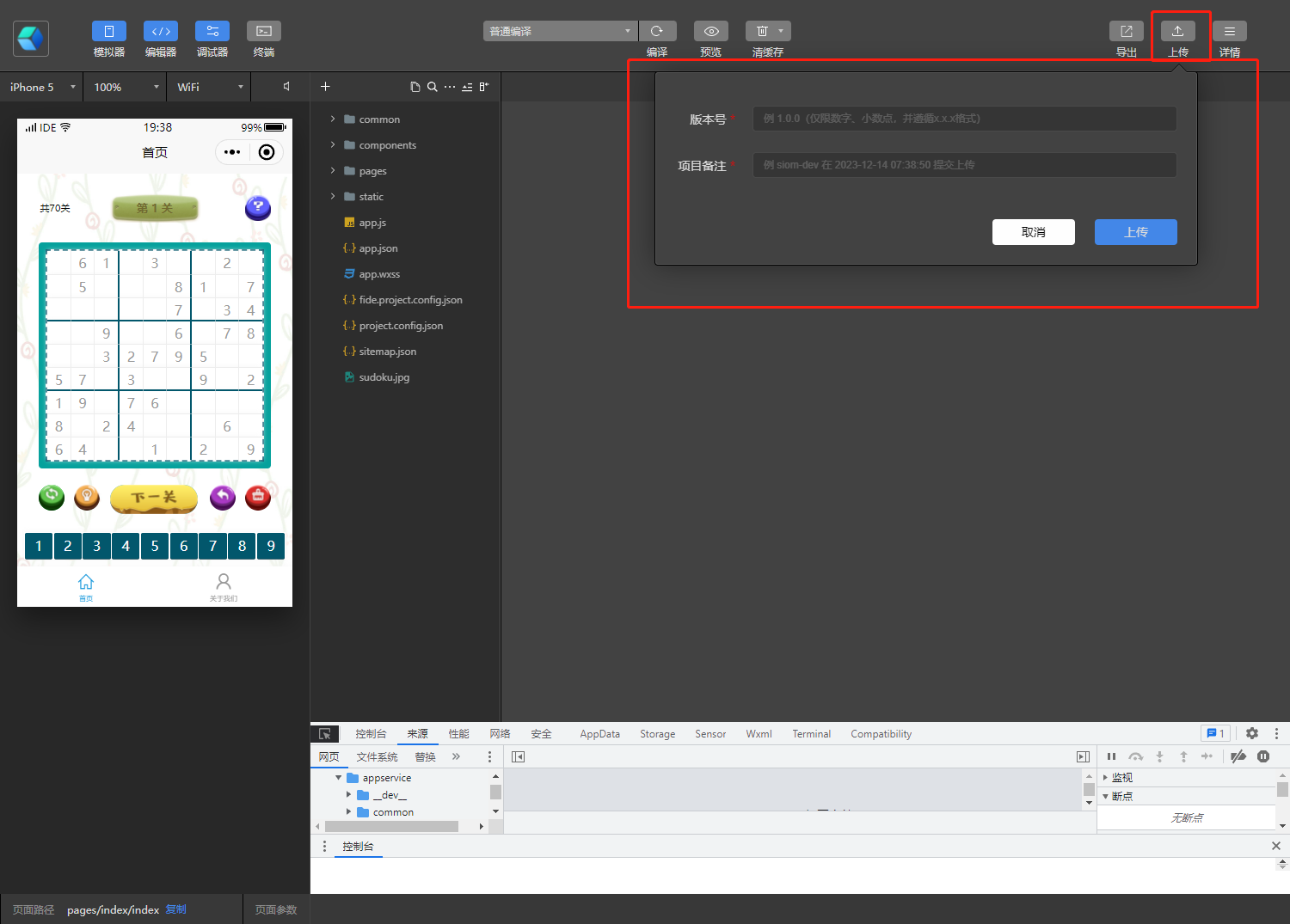
3. 上传后企业开发者可在版本管理提交版本审核。
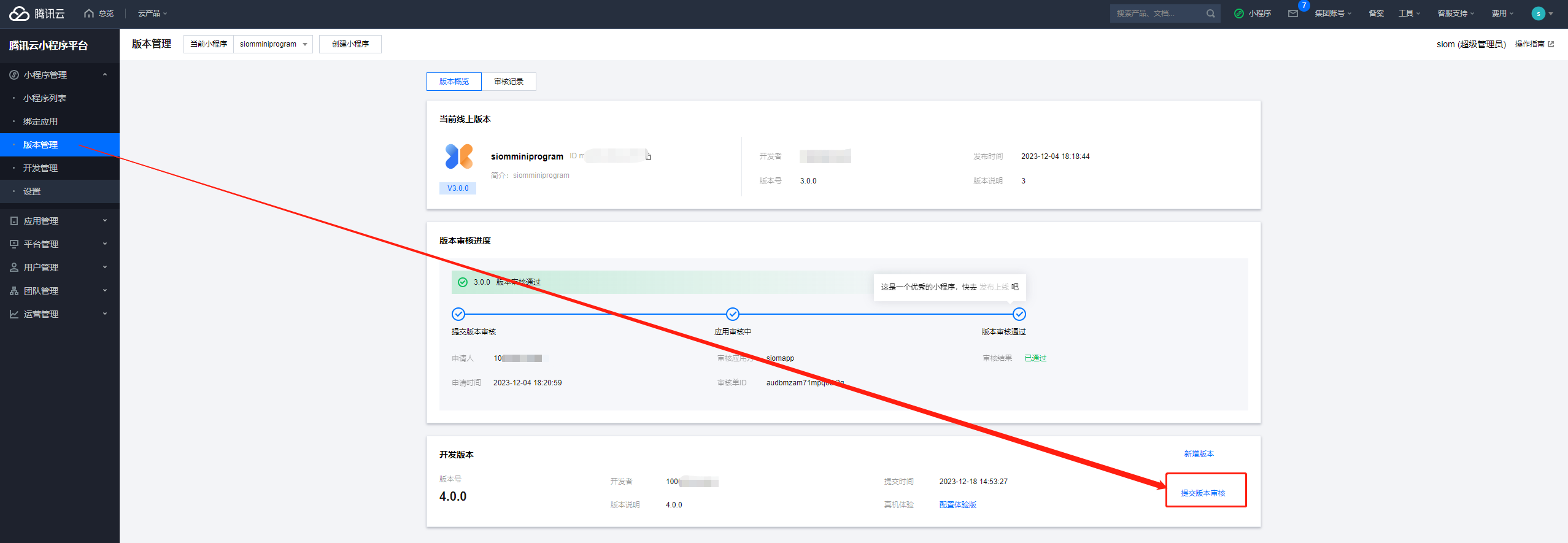
5.4、发布小程序
在审批通过后,版本管理会提示企业开发者可以将小程序的新版本发布到线上。
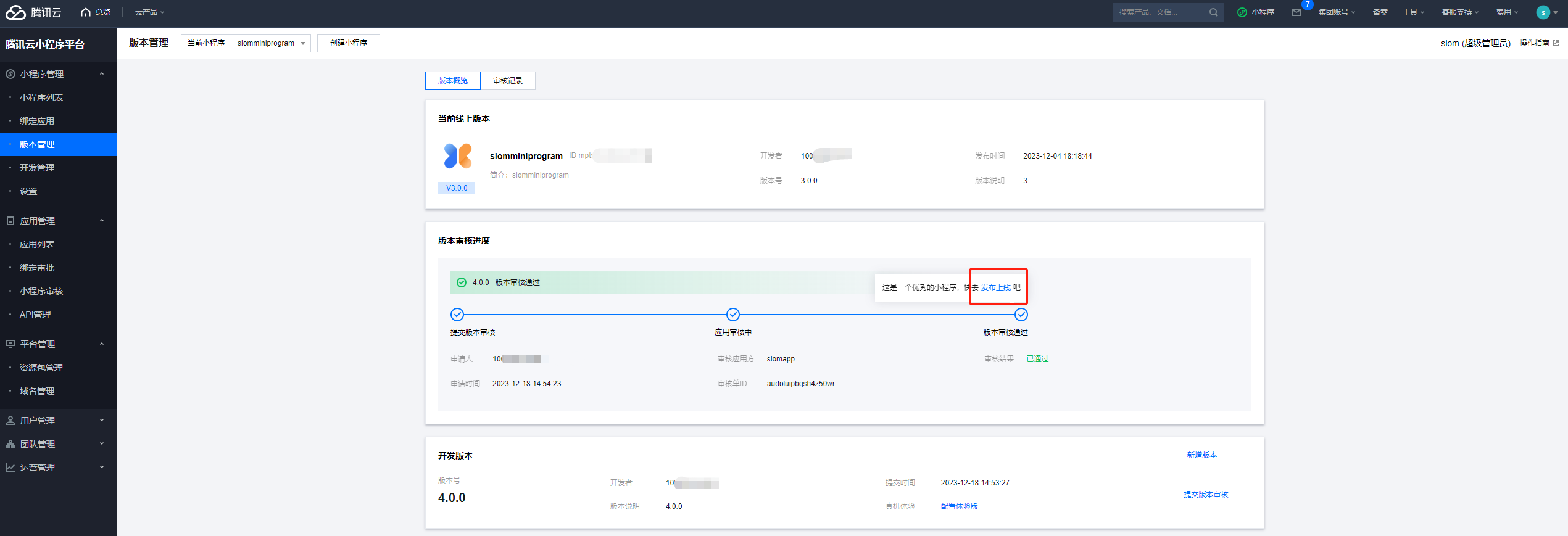
6、真机预览小程序(重要)
6.1、Android 端
1. 替换项目中配置文件为 4.1章节 中下载的配置文件。
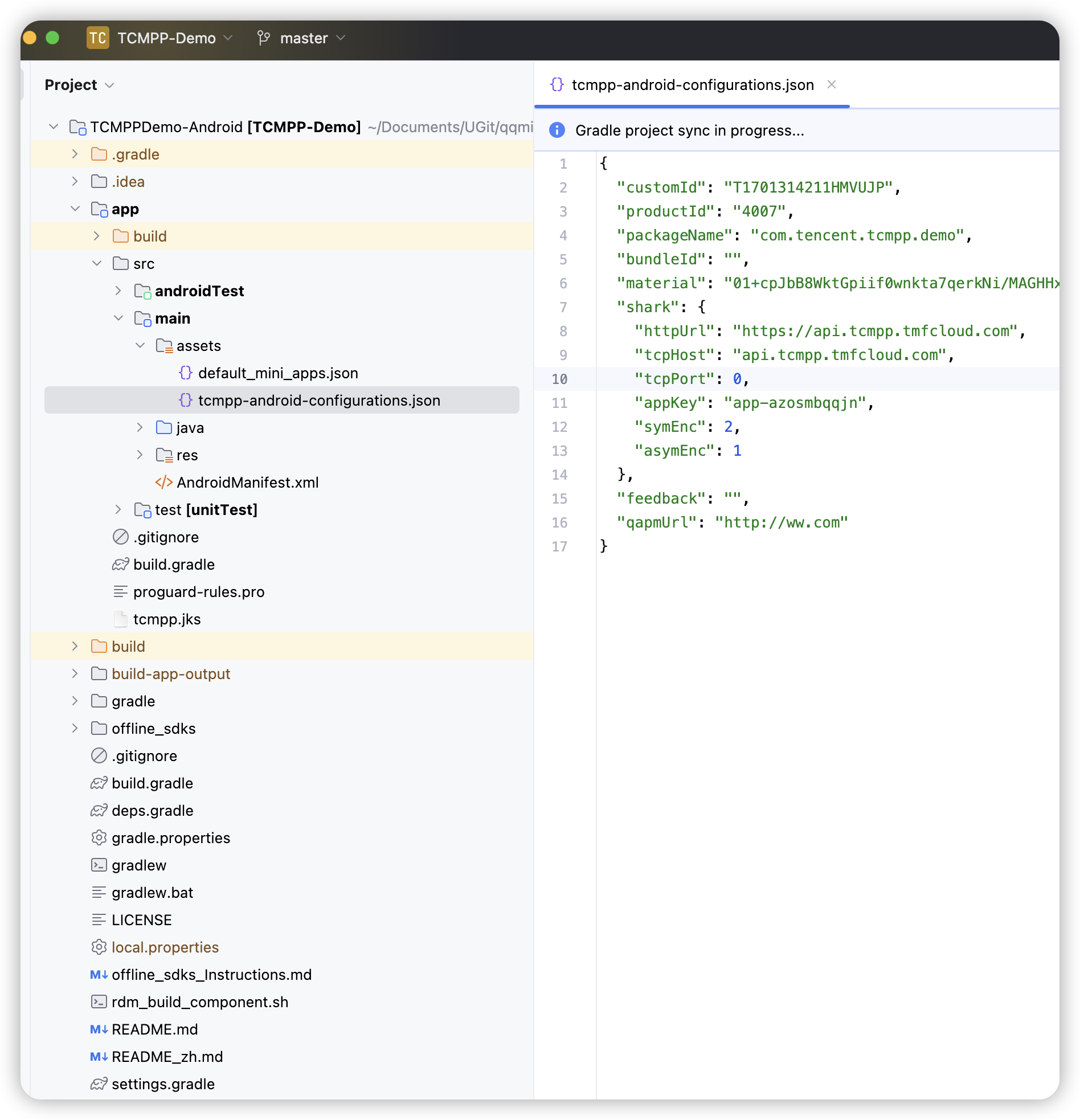
2. 替换内置小程序列表为上边已经绑定的小程序 id,方便在 DemoApp 中快速打开小程序。
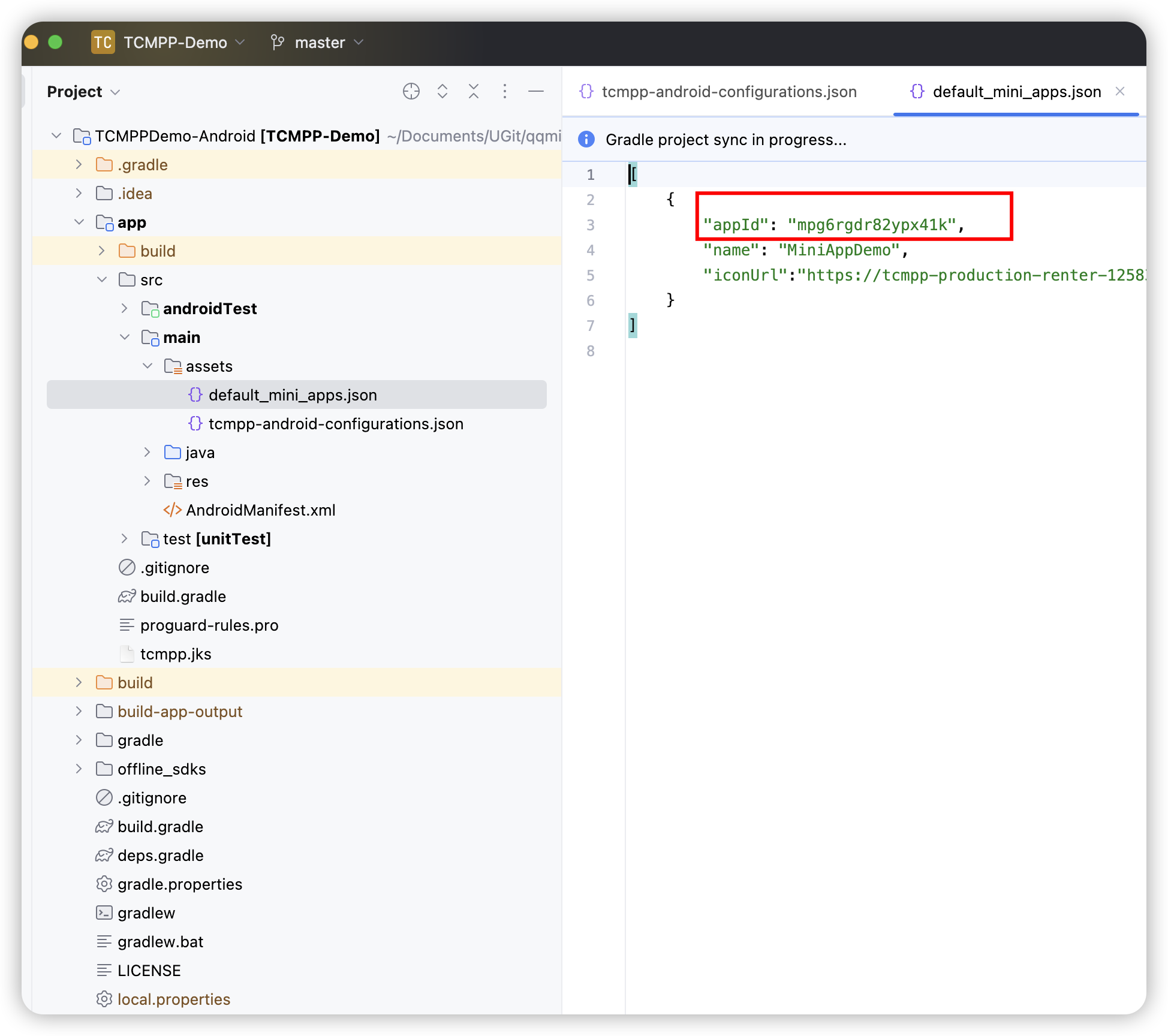
3. 在真机上运行 DemoApp,扫码,搜索或者打开内置的小程序。
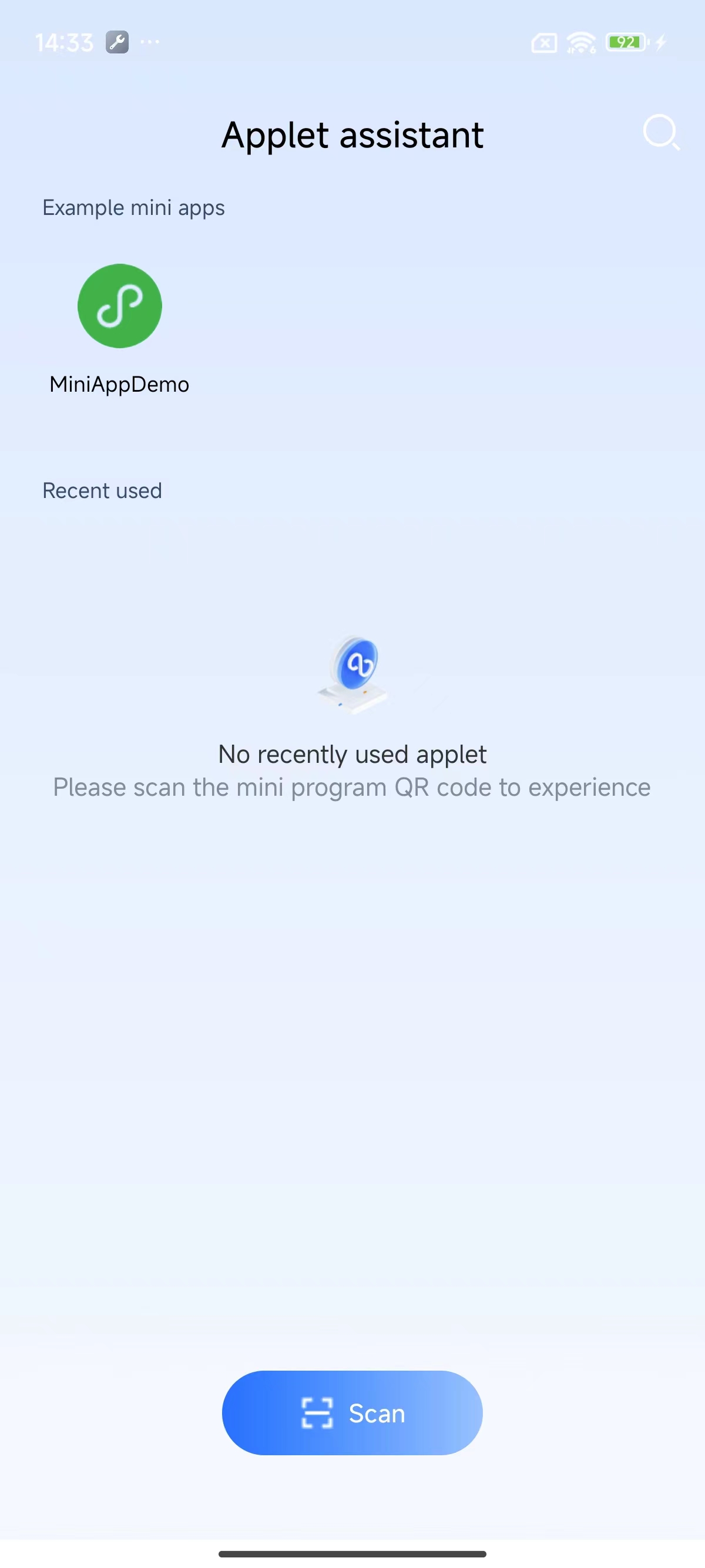
6.2、iOS 端
注意:
当前项目使用的 BundleID 与前边应用配置的 BundleID 相同。
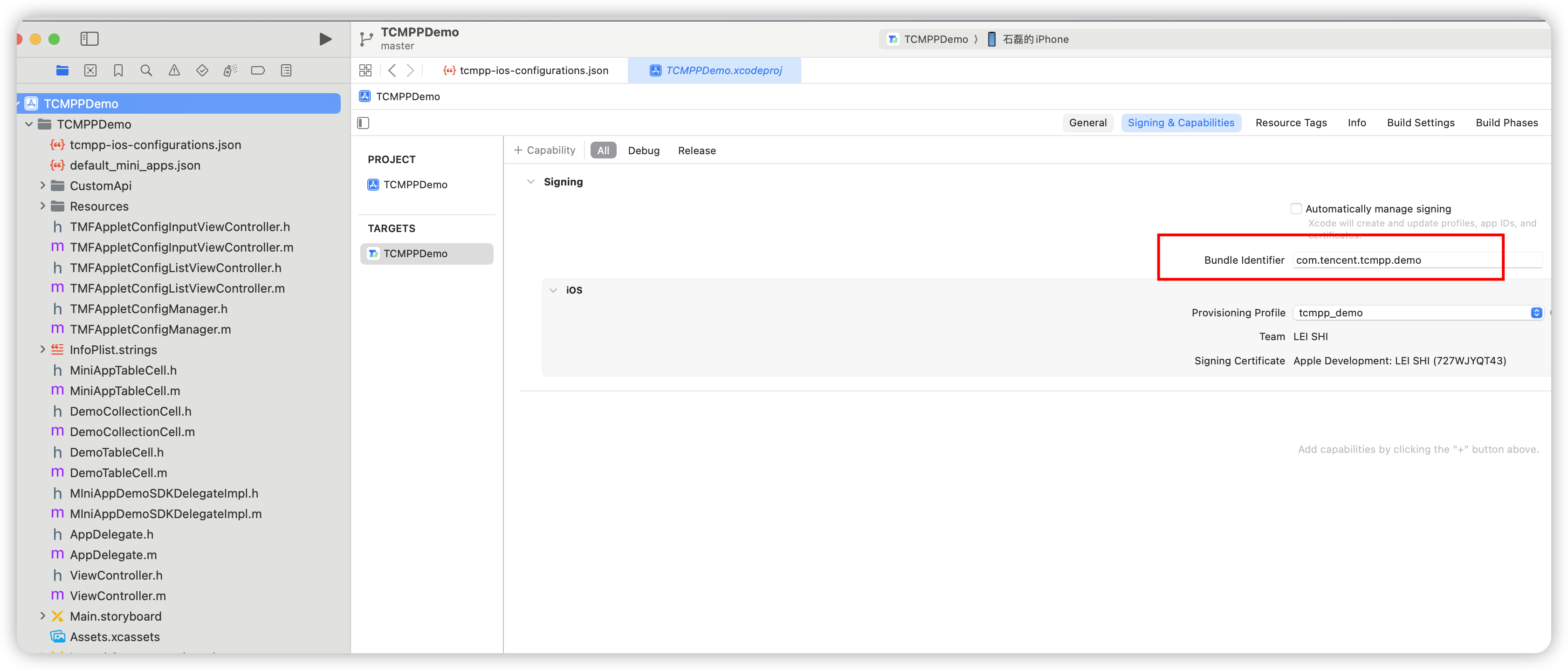
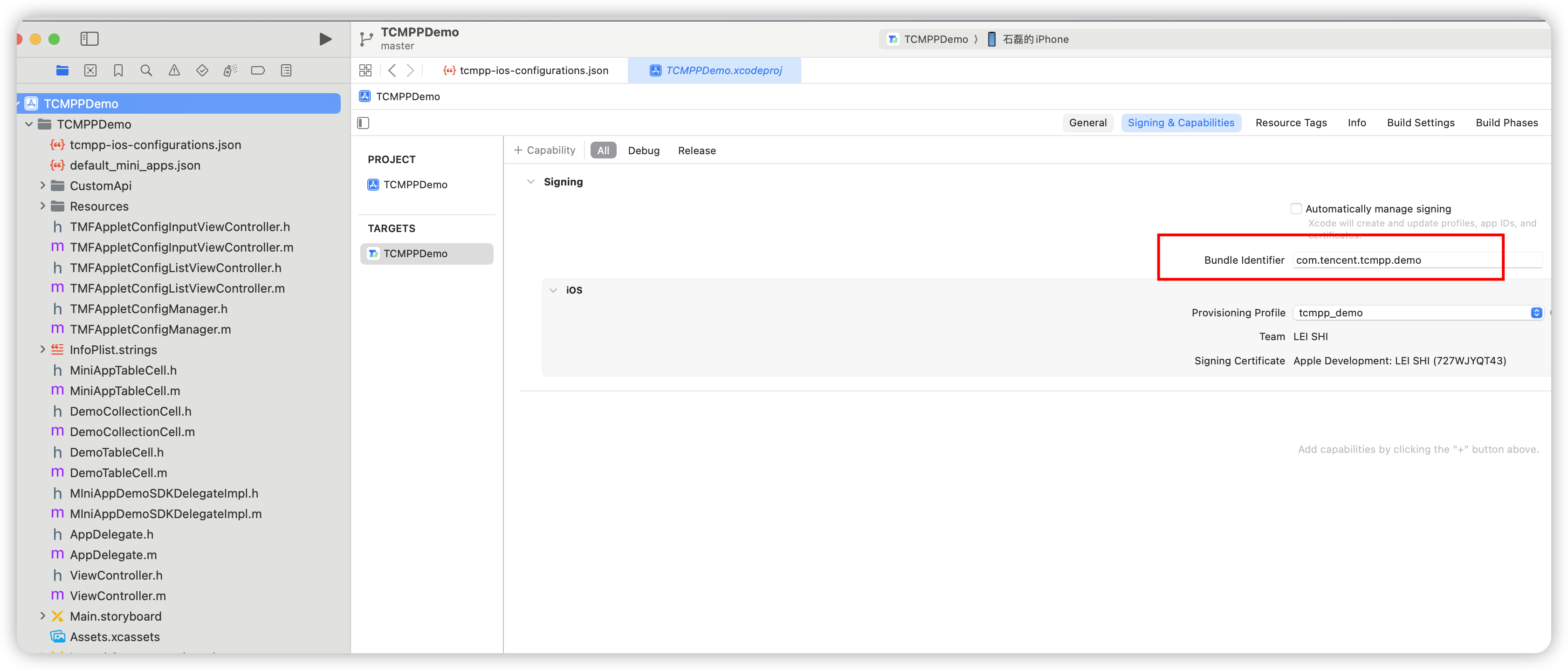
1. 替换项目中配置文件为 4.1章节 中下载的配置文件。
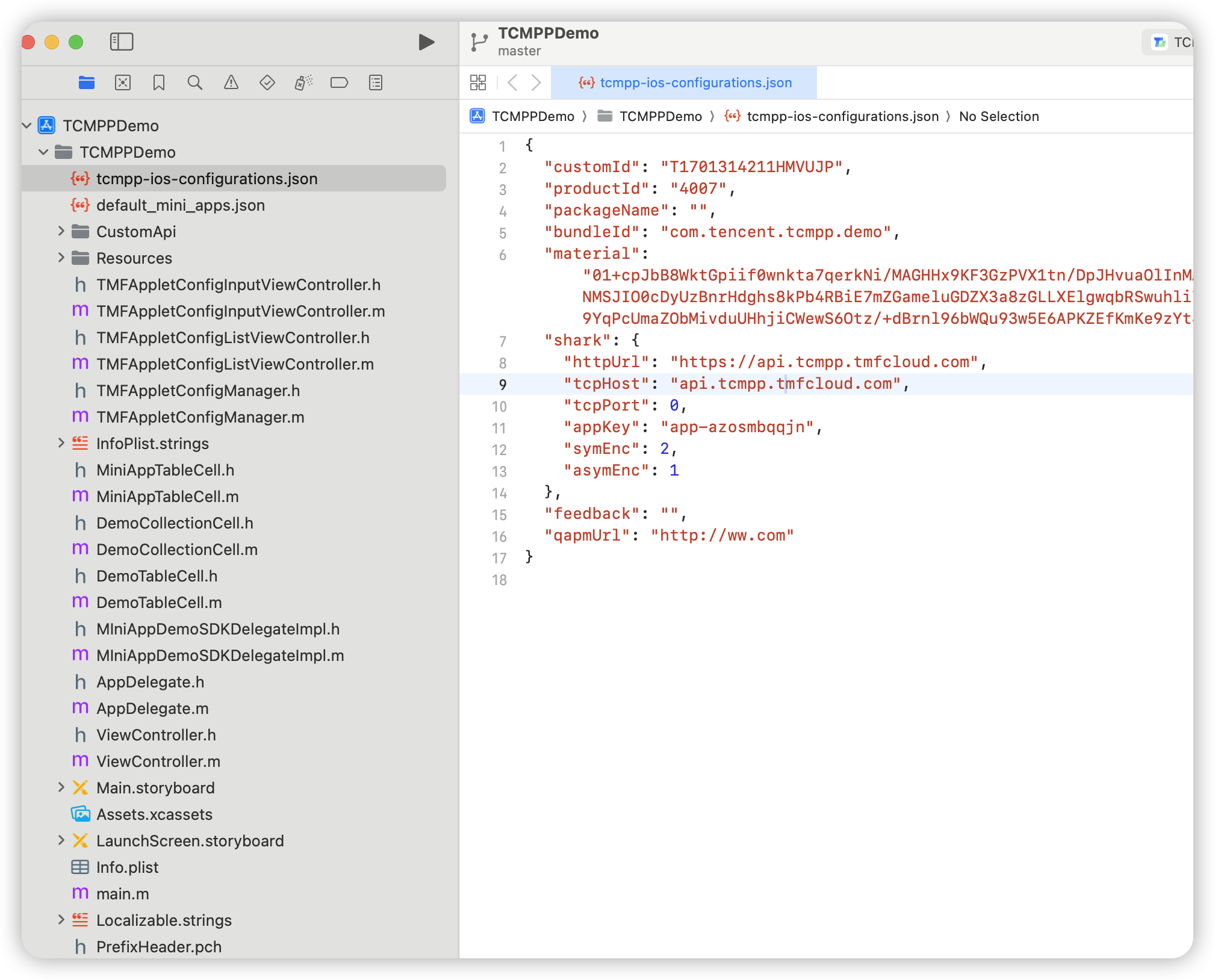
2. 替换内置小程序列表为上边已经绑定的小程序 id,方便在DemoApp 中快速打开小程序。
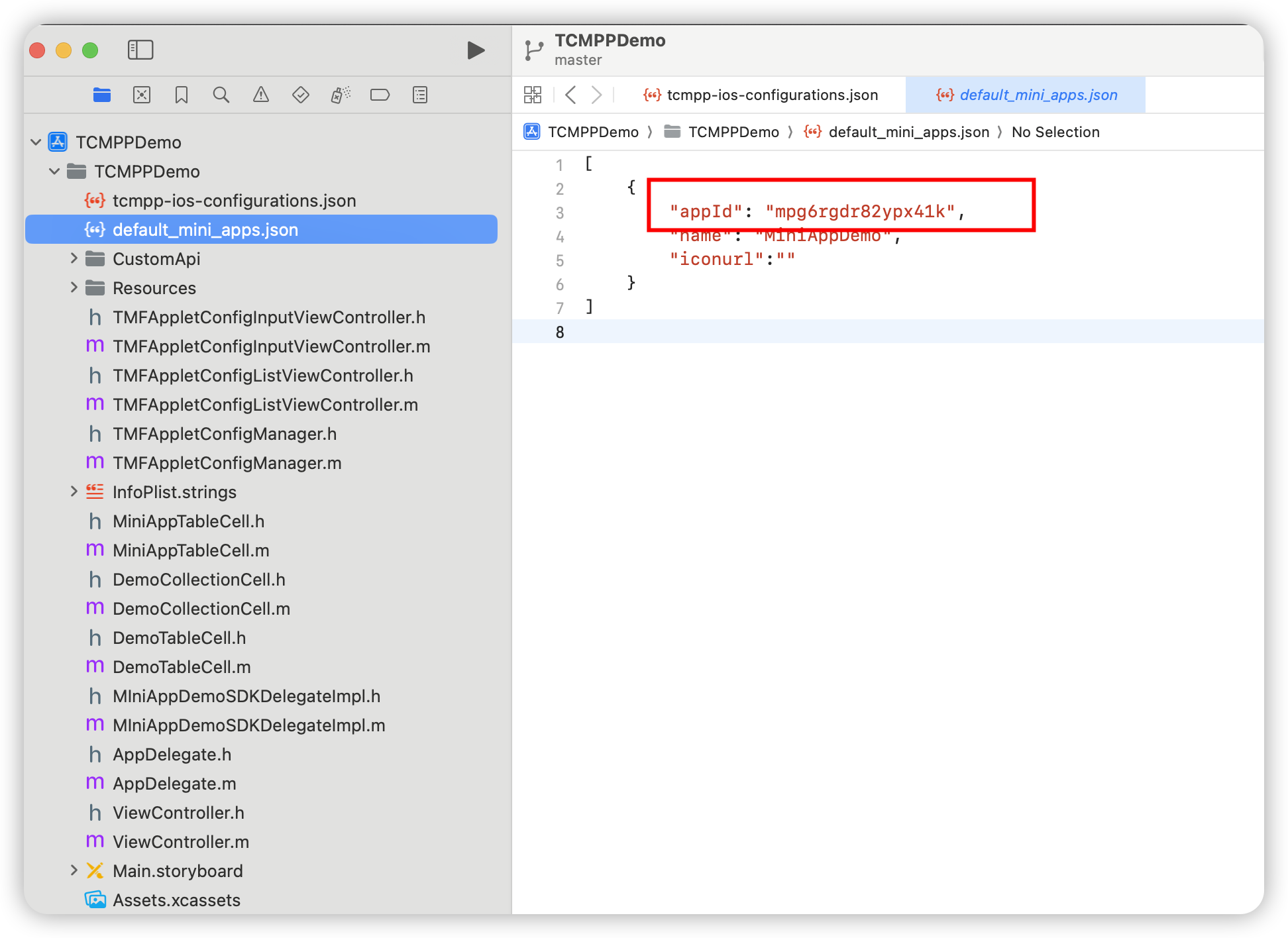
3. 在真机上运行 DemoApp,扫码,搜索或者打开内置的小程序。